
このガイドでは、Loom IIのプリセットをインストールするための正確な手順を説明します。
以下の手順に従って、プリセットをLoom IIに統合してください。
解凍したら、ダウンロードしたファイルの中からプリセットフォルダを探します。
次に進む前に、DAWが終了していることを確認してください。
 ZIPファイルを解凍すると、ダウンロードフォルダ内に新しいフォルダができます。 新しいフォルダはzip圧縮が回答された同じ名前のフォルダになります。
ZIPファイルを解凍すると、ダウンロードフォルダ内に新しいフォルダができます。 新しいフォルダはzip圧縮が回答された同じ名前のフォルダになります。プリセット・フォルダを、お使いのOSに応じて以下のディレクトリに置きます。:
Windowsユーザー:
C:\Users\username\AppData\Local\AIR Music Technology\Loom\Presets
Macユーザー:
C:\Users/username/Library/Application Support/AIR Music Technology/Loom/Presets
Loom II の "User "セクションに、preset フォルダーが表示されていることを確認してください。
これで、Expansionフォルダが適切な場所に配置され、Loom II のブラウザ内の "User" フォルダの中に、Expansionが表示されるようになります。
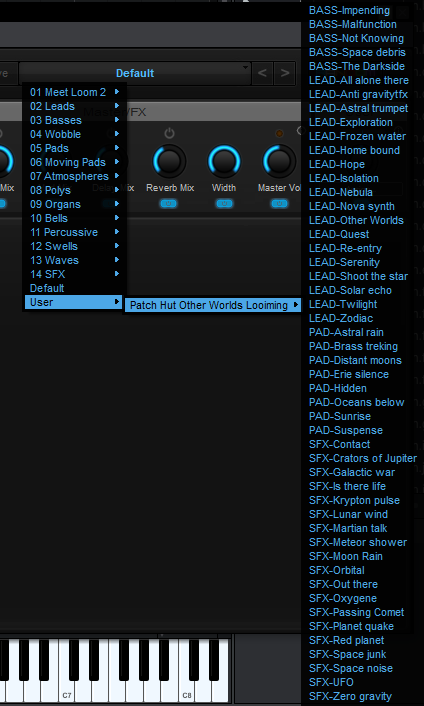
これらのステップを踏むことで、新しいプリセットがスムーズに統合され、Loom IIのサウンドの選択肢が広がります。
